如何给Word样式设置多级列表?发布时间:2021年04月15日 17:17
遇到长篇的文章我们都是把文章有条不紊的设置成不同级别的标题,但是如何给Word样式设置多级列表呢?这个问题困扰到了部分的小伙伴们,大家都在问我怎么设置,今天这期小编就来分享给大家具体的操作步骤!
1.首先,我们打开word,点击开始菜单栏下的【多级列表】的图标,如下图红色圈出部分所示:
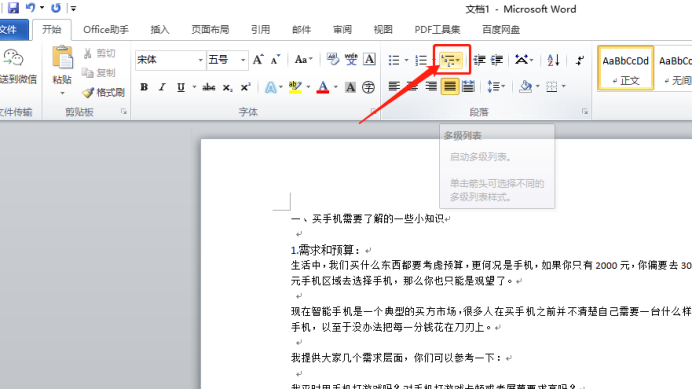
2.接着在弹出来的选项中选择【定义新的多级列表】,如下图所示:

3.再弹出的弹框中,我们点击左下角的【更多】,如下图红色圈出部分所示:
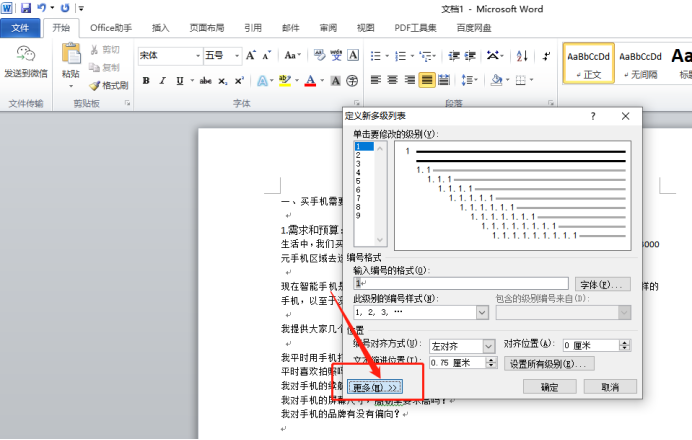
4.然后选择左边的“1”再点击右边的【将级别链接到样式】,选择里边的【标题1】,如下图红色圈出部分所示:

5.同样操作,在左边选择“2”,右边点击“将级别链接到样式”,选择“标题2”,如图所示。按同样操作可以定义多个级别的标题,如下图所示:

6.最后,把所有都定义好了就点击右下角的【确定】按钮,如下图所示:
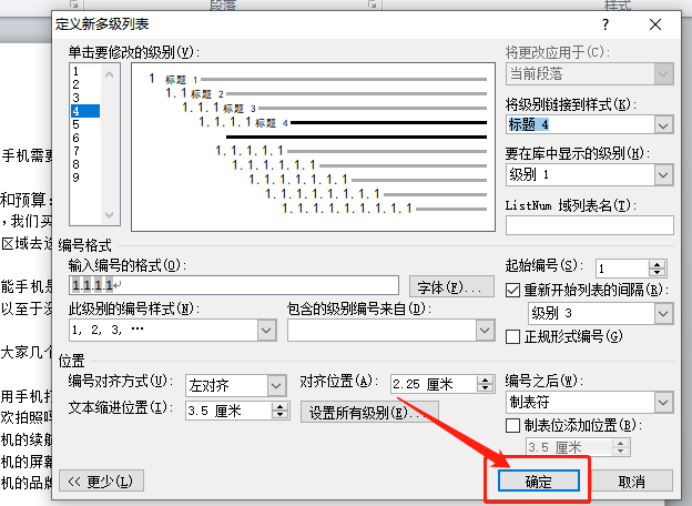
7.最后,就会发现新设置的标题多级列表,如下图红色圈出部分所示:
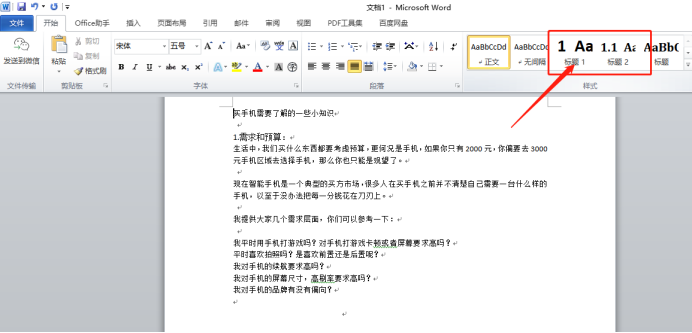
如何给Word样式设置多级列表,上方的7步就给大家清楚的展示了,设置完多级标题的文章,阅读时也会轻松很多,大家还是学会这个方法吧!
本篇文章使用以下硬件型号:联想小新Air15;系统版本:win10;软件版本:Microsoft Word 2010。
特别声明:以上文章内容仅代表作者wanrong本人观点,不代表虎课网观点或立场。如有关于作品内容、版权或其它问题请与虎课网联系。
相关教程
相关知识
500+精品图书
20G学习素材
10000+实用笔刷
持续更新设计模板





















